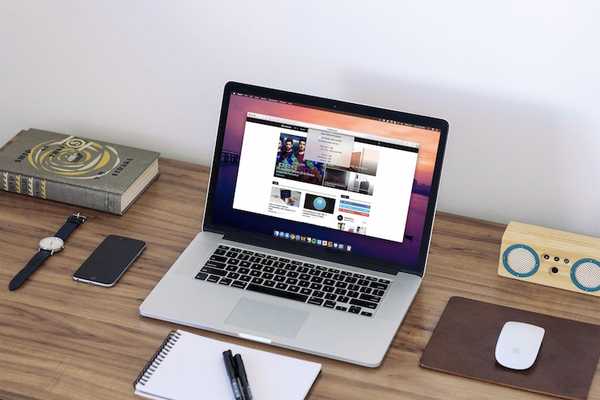
Thomas Glenn
0
3309
608
A Apple acabou de divulgar a versão final do macOS High Sierra e, embora a atualização não pareça tão inovadora quanto foi para o iOS com a atualização do iOS 11, ainda há muito o que gostar aqui. Embora o macOS High Sierra lide principalmente com melhorias ocultas, a maioria das quais passará despercebida pelos usuários, há algumas mudanças que, com razão, ganharam destaque. Uma dessas melhorias está chegando ao nosso amado navegador Safari. Agora, com o Safari, você pode bloquear os vídeos irritantes de reprodução automática que anteriormente você não tinha controle. Essa é uma funcionalidade pela qual eu tenho esperado o que parecem anos e, finalmente, está aqui. Se você também deseja interromper aqueles vídeos irritantes de reprodução automática em sites, veio ao lugar certo. Porque, neste artigo, mostraremos a você como bloquear vídeos de reprodução automática no Safari no macOS High Sierra:
Interromper a reprodução automática de vídeos no Safari
O Safari permite bloquear a reprodução automática de vídeos em qualquer site. Você pode ativar esse recurso individualmente para cada site ou para cada site de uma só vez. Prefiro fazê-lo individualmente apenas para os sites que mais me irritam, no entanto, você pode fazer isso para todos os sites de uma só vez. Vamos dar uma olhada nos dois métodos, um por um:
Bloquear vídeos de reprodução automática no Safari (sites individuais)
1. Inicie o Safari e carregue o site em que deseja bloquear os vídeos de reprodução automática. Para este tutorial, apenas carregaremos nosso próprio site. A propósito, se você está se perguntando, não há vídeos de reprodução automática em nosso site. Agora, clique com o botão direito do mouse (clique com controle) na barra de endereços e clique em "Configurações deste site".
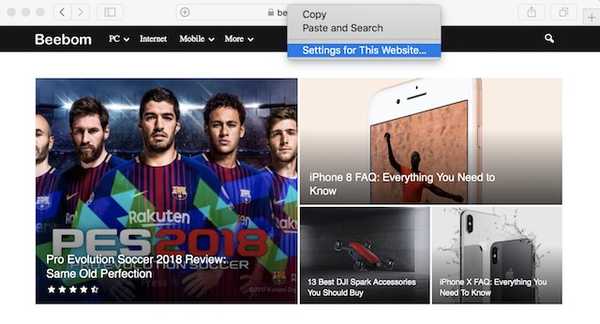
2. Agora, clique no menu suspenso ao lado de onde está escrito "Auto-Play".
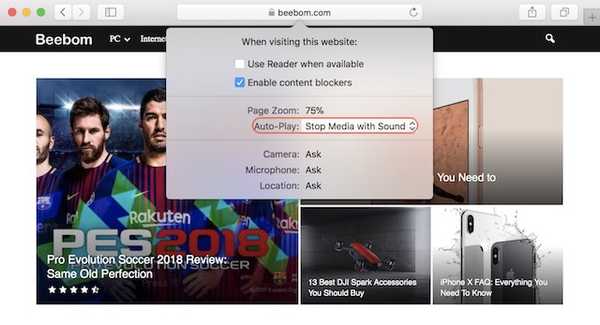
3. Você terá três opções para escolher no menu suspenso. Você pode "Permitir a reprodução automática de todas", que basicamente derrota nosso objetivo, ou pode escolher uma das outras duas opções, que são “Pare mídia com som” e “Nunca reproduza automaticamente”. O primeiro interrompe a reprodução automática dos vídeos que contêm áudio, enquanto o último interrompe todos os vídeos, independentemente do fato de que eles contêm ou não áudio..
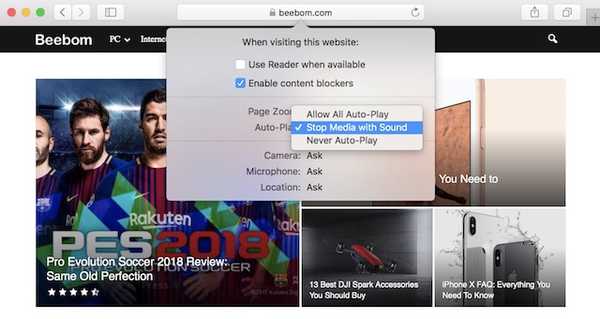
4. Não quero que nenhum vídeo seja reproduzido automaticamente, por isso fui com a última opção.
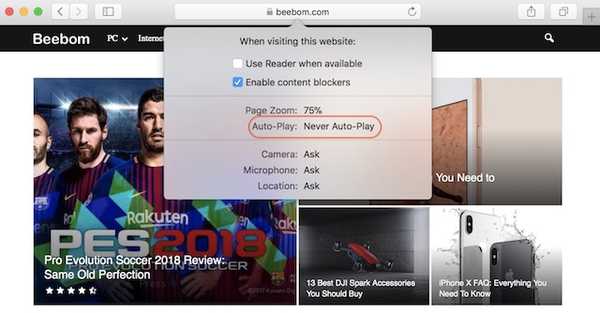
Desativar reprodução automática de vídeos no Safari (todos os sites)
1. Inicie o Safari e abra o painel "Preferências".
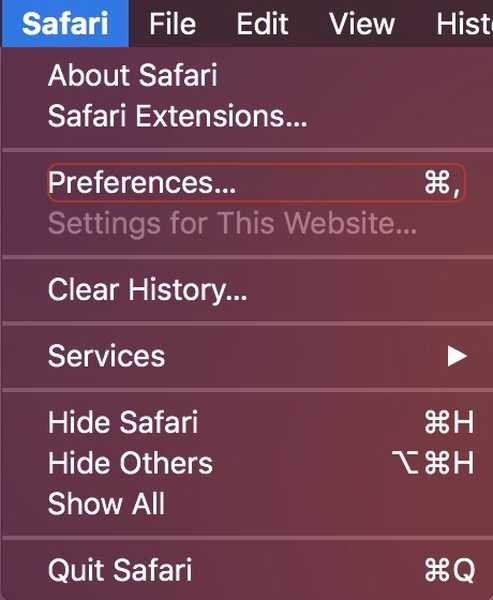
2. Clique aqui em "Sites" e depois selecione "Reprodução automática" no menu lateral.
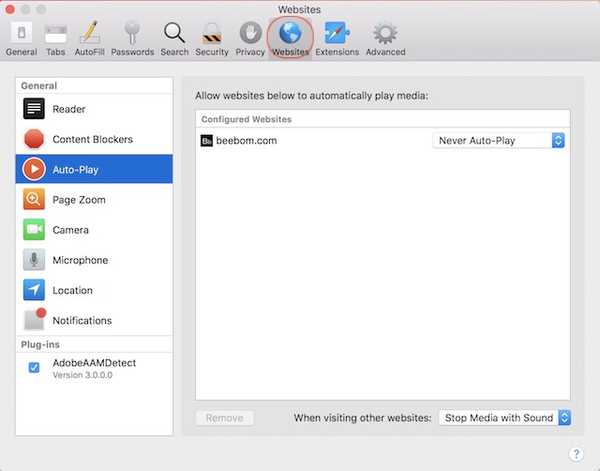
3. Agora, você deve ver uma opção na parte inferior da página onde diz "Ao visitar outros sites:" e um menu suspenso à direita.

4. Por padrão, a opção “Parar mídia com som” está selecionada, no entanto, você pode escolha qualquer uma das três opções que discutimos anteriormente.
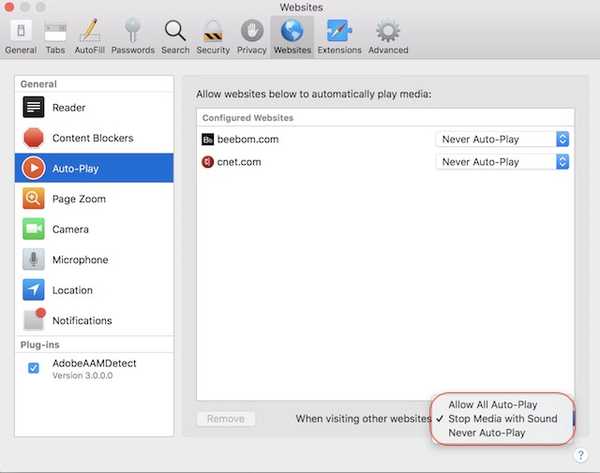
Lembre-se de que as alterações feitas na configuração geral não serão refletidas nos sites para os quais você alterou as configurações individualmente. Como você pode ver, o painel Auto-Play mostra os sites para os quais você alterou as configurações individualmente. Se você quiser adicioná-los às configurações universais, basta clique para selecionar o site e pressione a tecla Delete. Ou você pode alterar as configurações individualmente para corresponder às configurações universais.
CONSULTE TAMBÉM: Como parar a reprodução automática de GIFs no navegador
Interromper a reprodução automática de vídeos no Safari
Como você pode ver, é um recurso muito útil que você pode usar para impedir a reprodução automática desses vídeos irritantes. Além disso, também há muito mais mudanças que o Safari está trazendo com a atualização do High Sierra. Por exemplo, agora o Safari impede que sites o rastreiem enquanto você navega na web. Então, você atualizou seu Mac para High Sierra? Diga-nos seus recursos favoritos que vêm com o macOS High Sierra, selecionando-os na seção de comentários abaixo.















